这篇文章主要讲解了“小米笔记本怎么重装win10系统”,文中的讲解内容简单清晰,易于学习与理解,下面请大家跟着小编的思路慢慢深入,一起来研究和学习“小米笔记本怎么重装win10系统”吧!
1、首先找到一个u盘,做成系统盘,方法很简单,下载一个微pe工具箱就可以了。
2、将要重装的系统放入u盘中。
3、u盘做好之后插入电脑,然后开机,在开机时按下键盘“F2”进入bios设置,找到Security中的Set Supervisor Password设置密码,然后选择YES进行保存。
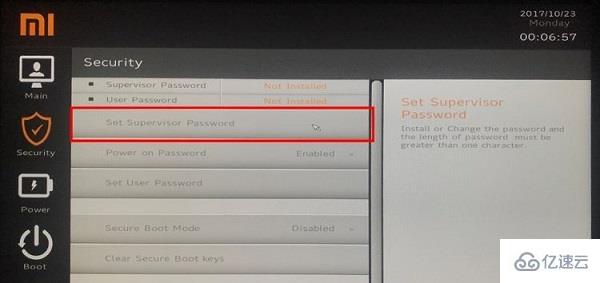
4、之后选择Secure Boot Mode,将Enabled改成Disabled,如图所示。

5、然后按F10保存设置,重启电脑,重启时按F12进入启动项设置,选择u盘,就可以进入pe系统了。
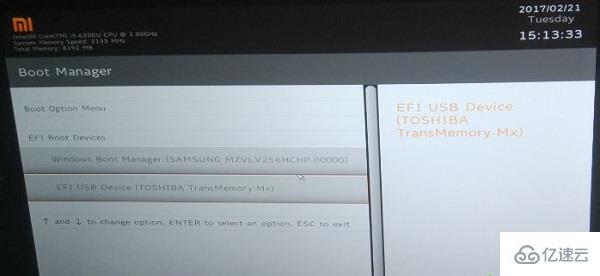
6、进入pe系统之后操作就和其他电脑重装系统类似了,找到下好的重装程序,运行,然后等待安装完成即可。
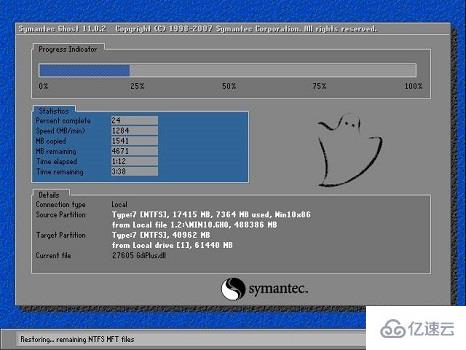
感谢各位的阅读,以上就是“小米笔记本怎么重装win10系统”的内容了,经过本文的学习后,相信大家对小米笔记本怎么重装win10系统这一问题有了更深刻的体会,具体使用情况还需要大家实践验证。这里是亿速云,小编将为大家推送更多相关知识点的文章,欢迎关注!
亿速云「云服务器」,即开即用、新一代英特尔至强铂金CPU、三副本存储NVMe SSD云盘,价格低至29元/月。点击查看>>
免责声明:本站发布的内容(图片、视频和文字)以原创、转载和分享为主,文章观点不代表本网站立场,如果涉及侵权请联系站长邮箱:is@yisu.com进行举报,并提供相关证据,一经查实,将立刻删除涉嫌侵权内容。